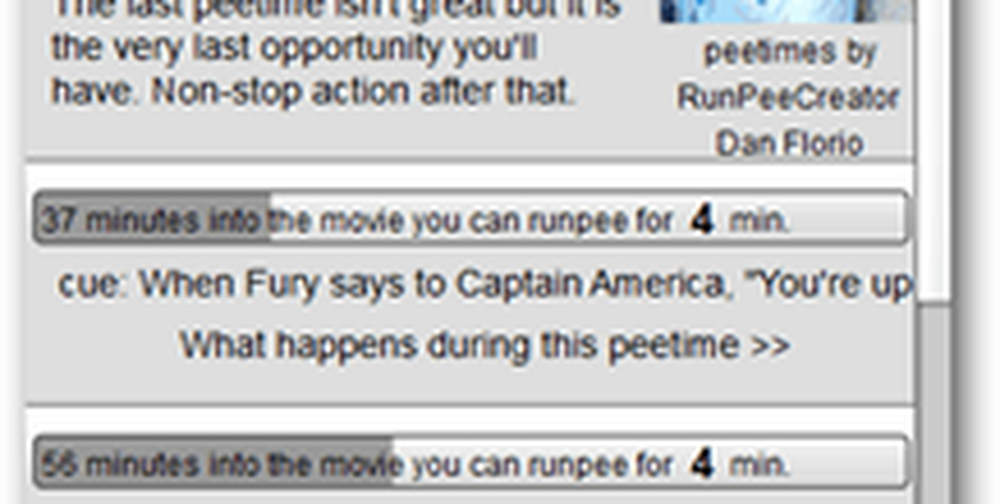Planen Sie das Herunterfahren oder Neustarten in Windows mithilfe des Taskplaners
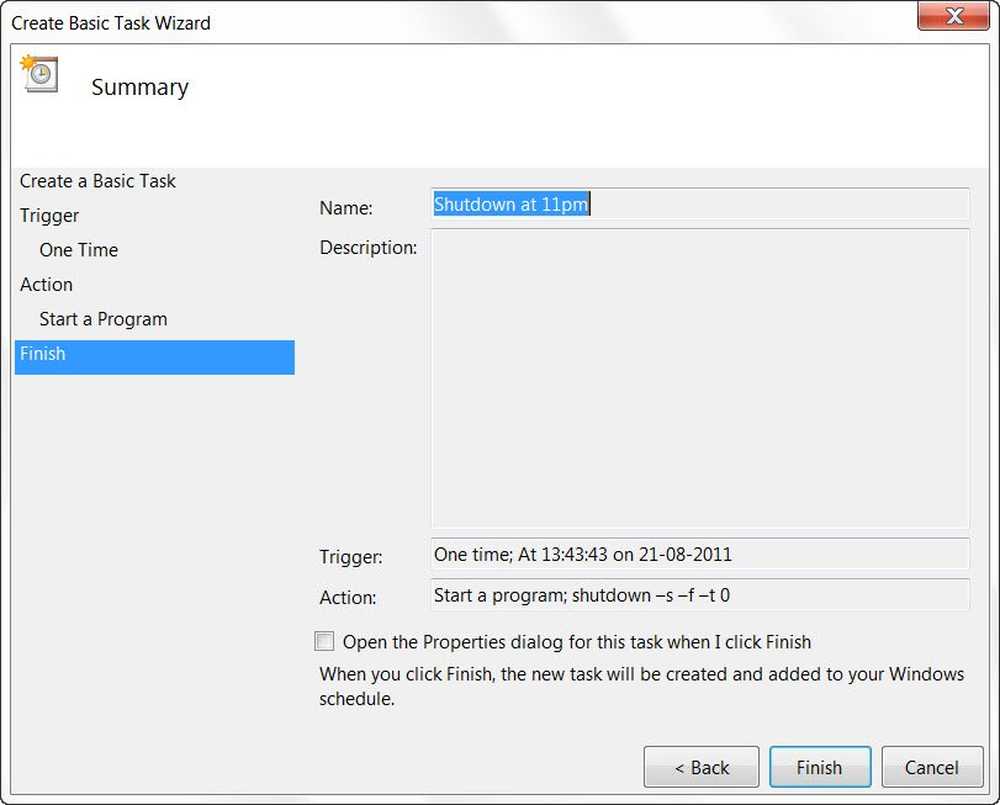
Sie können zwar immer den Befehl Shutdown / s / t 60 verwenden und eine Desktopverknüpfung erstellen, um das Herunterfahren Ihres Windows 10/8/7-Computers um (in diesem Fall 60 Sekunden) zu verzögern oder nach einer Zeitberechnung zu einem bestimmten Zeitpunkt herunterfahren zu lassen Innerhalb von Sekunden können Sie den Taskplaner auch verwenden, um die Aktion auf einmal oder in regelmäßigen Abständen zu beenden, neu zu starten oder auszuführen.
Planen Sie das Herunterfahren oder Neustarten in Windows
Und warum möchten Sie das tun? Möglicherweise verarbeitet Ihr Computer eine Aufgabe oder lädt Dateien aus dem Internet herunter, und Sie möchten bis dahin nicht warten. Sie können es so einstellen, dass es nach etwa 2 Stunden heruntergefahren wird, während Sie Ihren Schönheitsschlaf nachholen!
Geben Sie Folgendes ein, um den Computer zu einem bestimmten Zeitpunkt herunterzufahren taskschd.msc Starten Sie die Suche und drücken Sie die Eingabetaste, um das Fenster zu öffnen Taskplaner. Klicken Sie im rechten Fensterbereich auf Grundaufgabe erstellen.

Geben Sie ihm einen Namen und eine Beschreibung, wenn Sie möchten, und klicken Sie auf Weiter.

Wenn Sie gefragt werden, wann die Aufgabe gestartet werden soll, wählen Sie Einmal. Weiter klicken.

Wählen Sie das Startdatum und die Startzeit aus.


Hier schreiben ausschalten im Bereich Programm / Skript und / s / f / t 0 im Feld Argumente hinzufügen. Wenn das Herunterfahren nach etwa 60 Sekunden beginnen soll, geben Sie hier 60 anstelle von 0 ein.

Klicken Sie auf Weiter, um alle anzuzeigen, und klicken Sie anschließend auf Fertig stellen. Ihr Computer wird am angegebenen Tag und zur gewünschten Uhrzeit heruntergefahren.

HINWEIS: In einem CMD-Fenster können Sie ausführen ausschalten /? um alle verfügbaren Schalter zu sehen. Um einen Neustart zu planen, müssen Sie die / r Parameter anstelle von / s Parameter. Um sich vom aktuellen Benutzer abzumelden, verwenden Sie / l.
Wenn Sie nach schnelleren Möglichkeiten Ausschau halten, schauen Sie sich einige dieser kostenlosen Tools an, um den Computer automatisch herunterzufahren und den Windows-Computer zu festgelegten Zeiten neu zu starten.
Danke Keith Hooker und Archie Christopher.